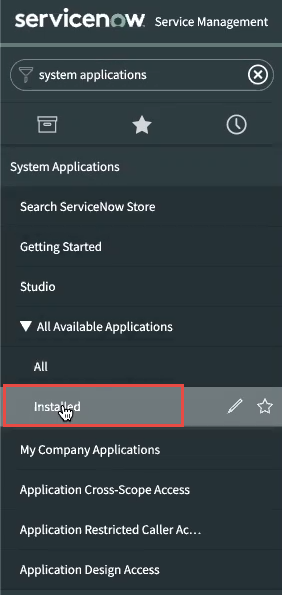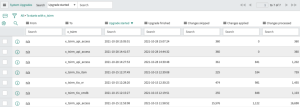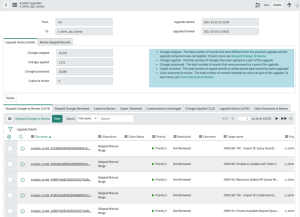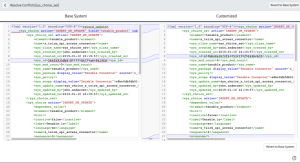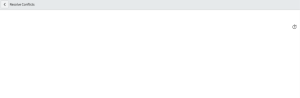Tenable アプリケーションのアップグレード
Tenable アプリケーションバージョンを更新するには次の手順に従います。
-
ServiceNow のフィルター検索バーに、「system applications」と入力します。
システムアプリケーションの結果が表示されます。
-
[System Applications] (システムアプリケーション) で、[Installed] (インストール) を選択します。
[All Applications] (すべてのアプリケーション) ページが表示されます。
-
検索フィルターボックスに「Tenable」と入力します。
インストール済みの Tenable アプリケーションのリストが表示されます。
-
インストール済みのアプリケーションの隣にある、バージョンのドロップダウンをクリックします。
利用可能なバージョンアップデートのリストが表示されます。
-
Tenable アプリ (Tenable Connector、Service Graph Connector for Tenable for Assets、OT Security for VR、Tenable for ITSM) ごとに、最新のバージョンを選択します。
-
[Update] (更新) をクリックします。
アプリケーションが該当するバージョンに更新されます。
アップグレードでスキップされたすべての変更を確認して解決する
-
[System Diagnostics] (システム診断) > [Upgrade History] (アップグレードの履歴) に移動します。
-
[To] フィールドで「x_tsirm」を検索します。
-
更新したそれぞれの Tenable アプリについて、アップグレードレコードを開いて [Skipped Changes to Review] (スキップされた変更の確認) タブを確認します。
-
リストに記載されたそれぞれのスキップされた変更に対して、以下の手順を行います。
- スキップされた変更を開いて [Resolve Conflicts] (手動で解決) を選択します。
-
オプションがある場合は [Revert to Base System] (ベースシステムに戻す) を選択します。アプリは、スキップされた変更のレコードを自動的に [Reviewed and Reverted] (レビュー済みと取り消し) とマークします。
-
[Revert to Base System] (ベースシステムに戻す) オプションが表示されず画面が空白の場合は、スキップされた変更に対して取るべきアクションはありません。スキップされた変更のレコードは [Reviewed] (レビュー済み) とマークされます。
すべての Tenable アプリですべてのスキップされた変更を確認したら、アップグレードは完了です。
残っているアーチファクトの削除
場合によっては、アップグレードでスキップされたすべての変更を確認して解決するの作業を行っても、古いアプリケーションファイル (アーチファクト) が削除されないことがあります。この問題が発生した場合は、このナレッジベースの記事を参照して、残っているすべてのアーチファクトを削除してください。